您是否曾經希望您的 iPhone 可以同時出現在兩個地方?也許您想玩一款在其他國家很受歡迎的定位遊戲、存取僅在國外提供的串流媒體服務,或者只是想提升您的網路隱私。更改 iPhone 定位(或稱「偽裝」定位)的想法聽起來可能很複雜,但其實比您想像的要容易得多。本指南將引導您了解更改 iPhone 定位的各種方法。接著,我們將探討其他常見的方法、進行比較,並幫助您決定哪種方法最適合您的需求。
方法 1:使用專業的 GPS 定位修改器
如果您正在尋找最可靠且功能豐富的方法來更改 iPhone 的 GPS 定位,像 LocaRun 這樣的專業 GPS 定位修改器是您的首選。與那些只隱藏您 IP 位址的方法不同,LocaRun 能真正讓您的 iPhone 相信它在其他地方,從而騙過所有基於定位的應用程式和服務。
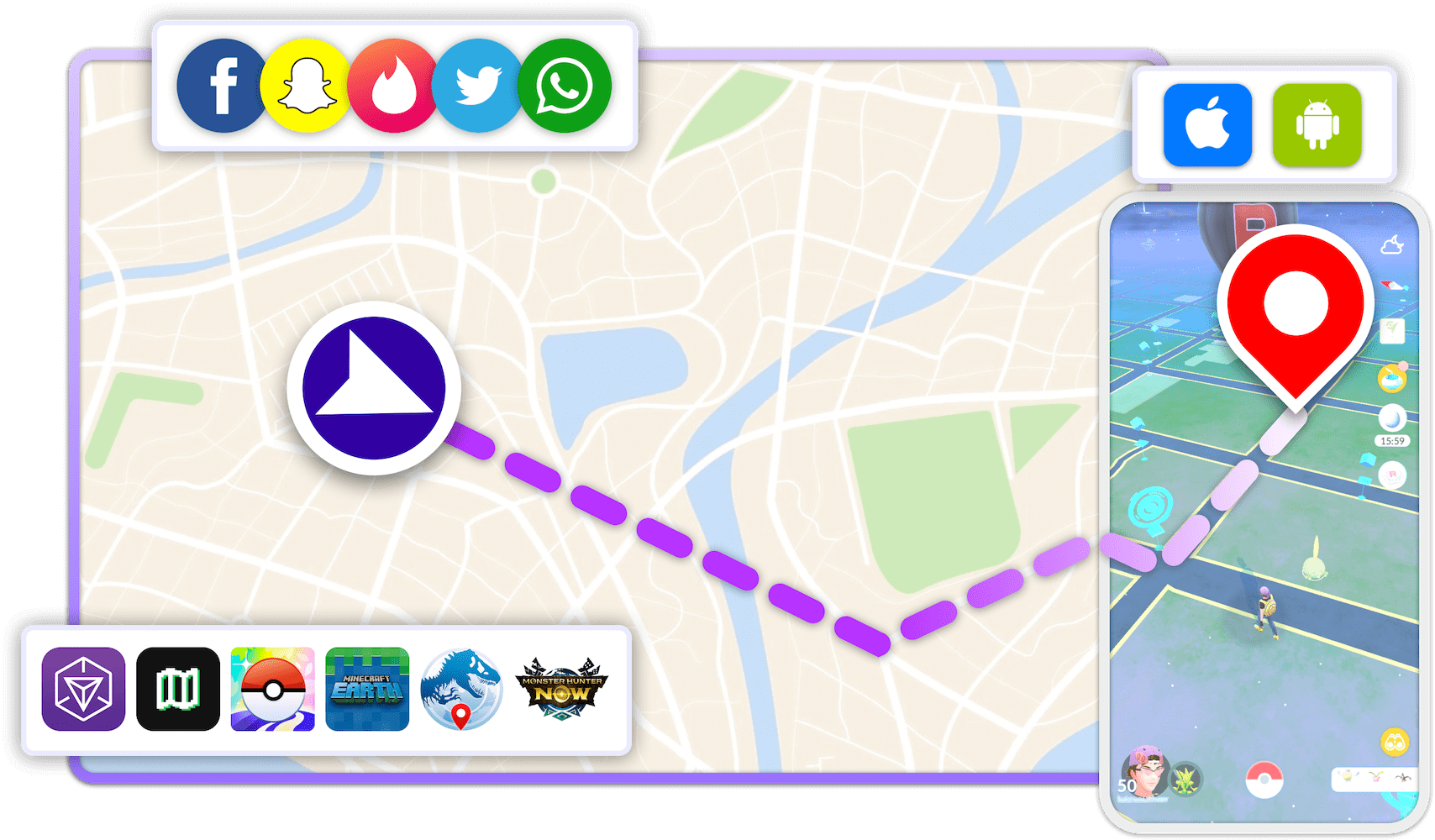
如何使用 LocaRun 更改 iPhone 定位
使用 LocaRun 更改您的定位非常簡單。方法如下:
步驟 1.下載並安裝 LocaRun
首先,前往 LocaRun 官方網站,將軟體下載到您的電腦(Windows 或 Mac)。依照螢幕上的指示進行安裝。
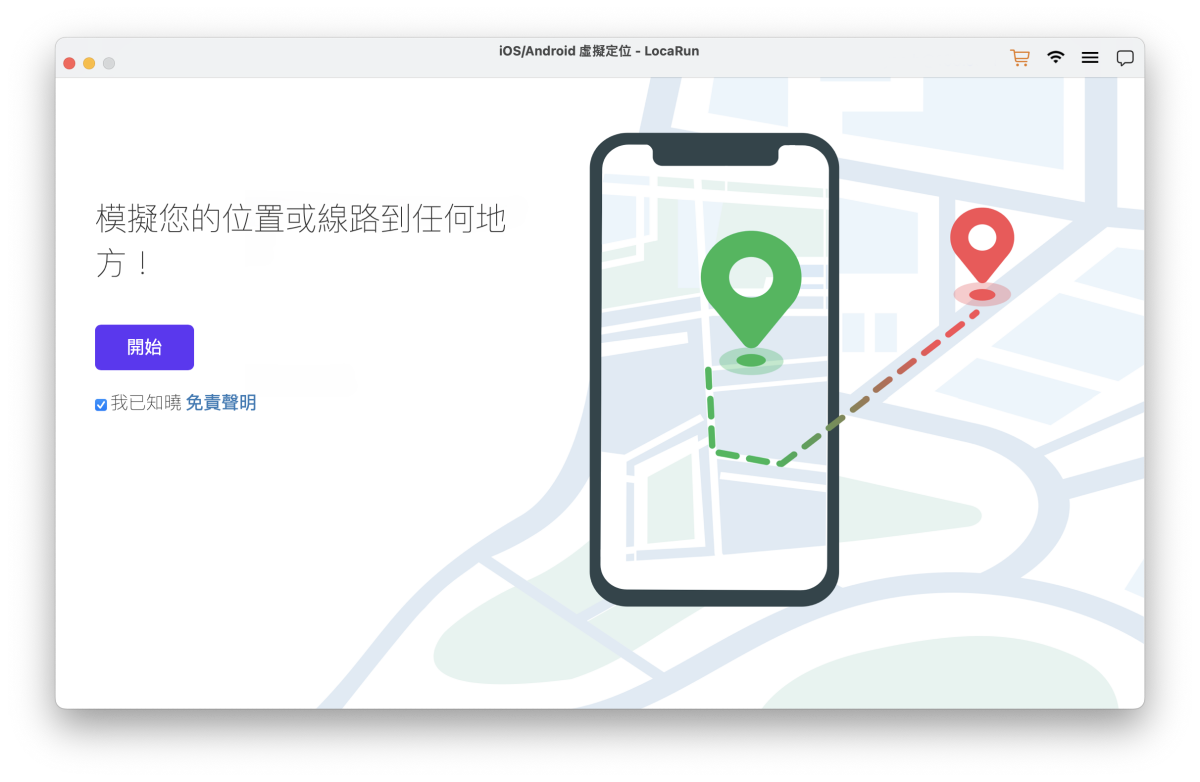
步驟 2. 連接您的 iPhone
啟動 LocaRun,並使用 USB 連接線將您的 iPhone 連接到電腦。如果 iPhone 跳出提示,請務必選擇「信任這部電腦」。
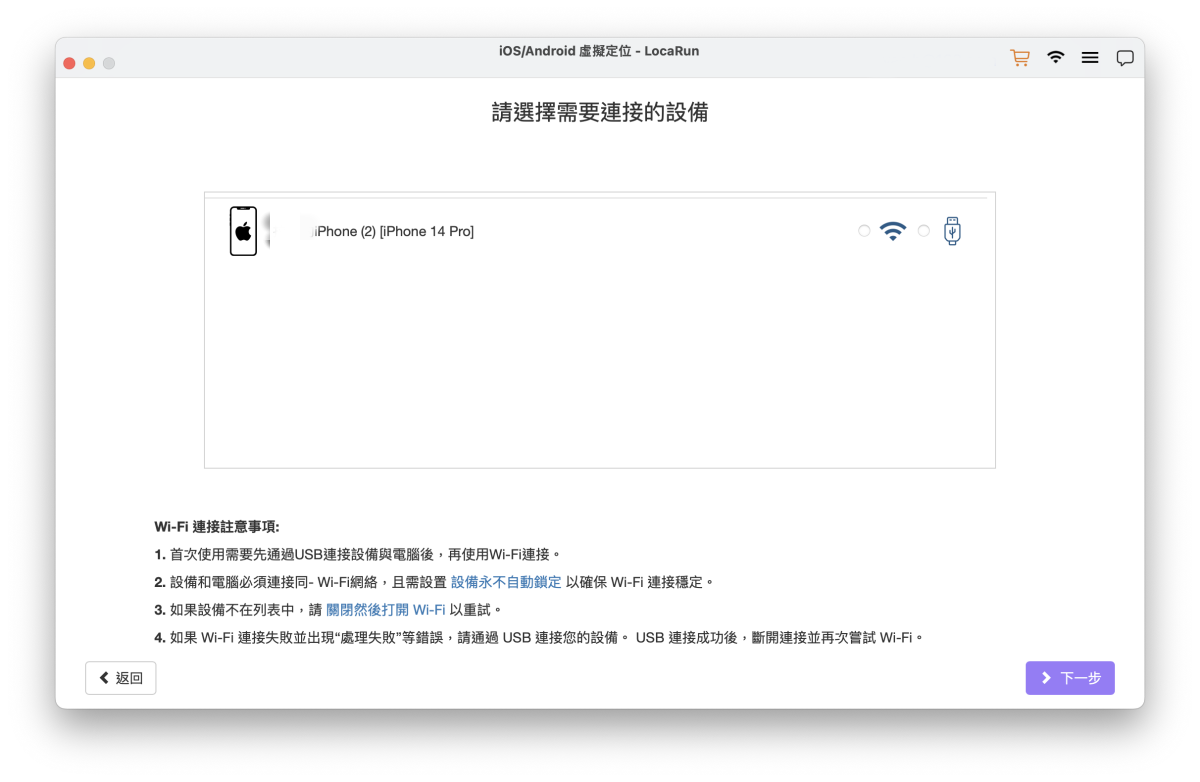
步驟 3. 選擇您的位置或模式
在 LocaRun 軟體中,您會看到一張地圖。您可以:
- 輸入地址或座標來精確定位。
- 使用搜尋欄尋找地點。
- 選擇一種移動模式(兩點模式、多點模式或搖桿模式)並設定您想要的路線或移動方式。
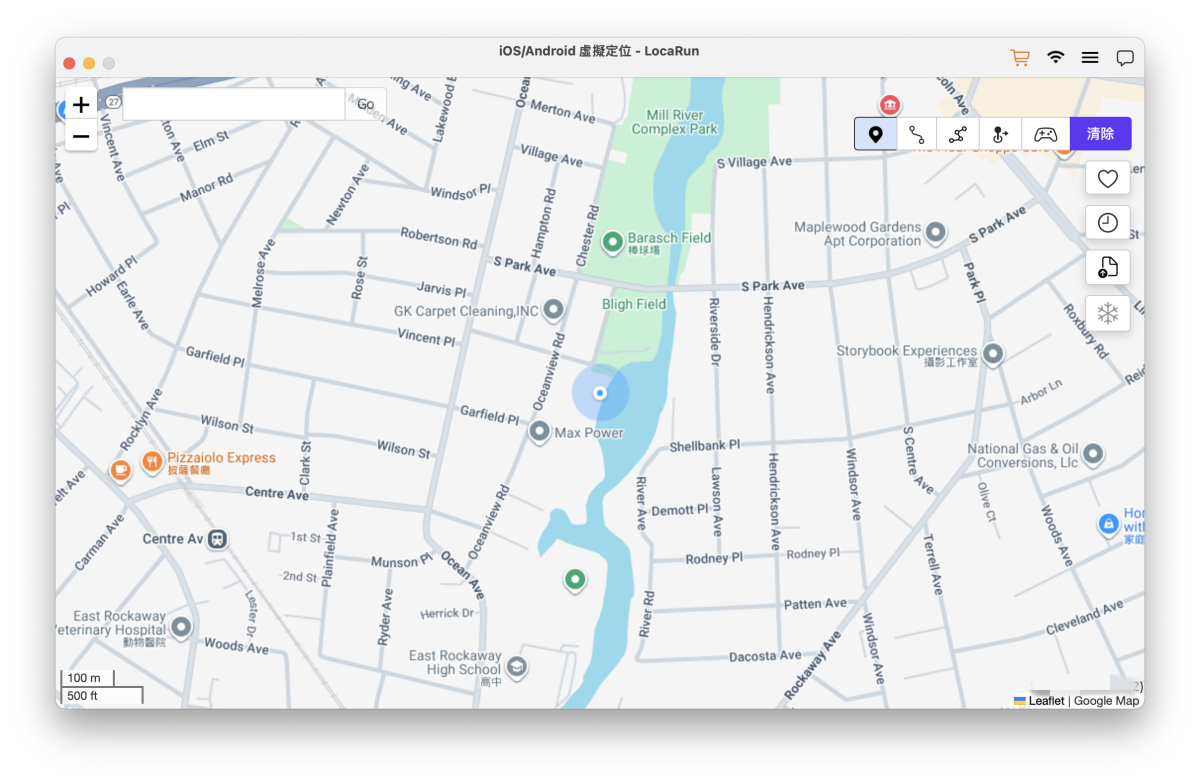
步驟 4. 開始修改
選擇好您想要的地點或設定好路線後,點擊「移到這裏」按鈕。您 iPhone 的 GPS 定位將立即更改到新地點,或者開始模擬沿著您選擇的路徑移動。如果您想獲得有關如何使用 LocaRun 的詳細指南,請點擊此處查看。
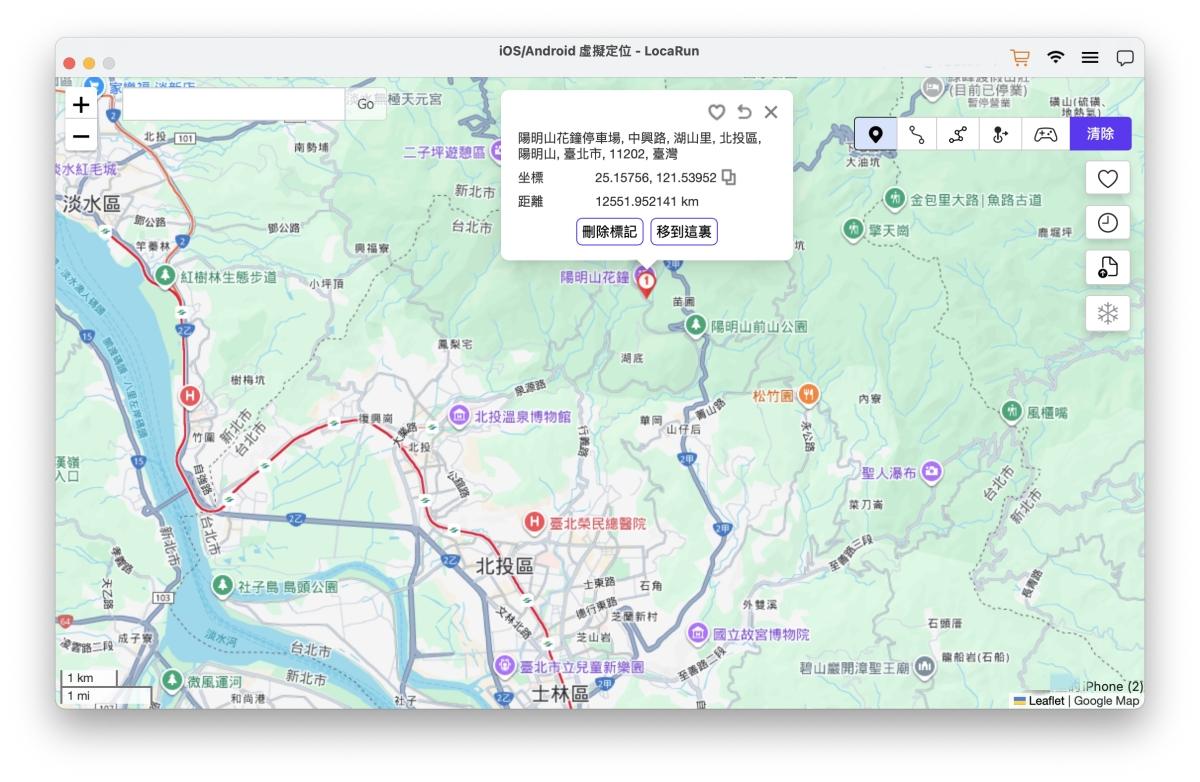
方法 2:使用 VPN 更改您的 IP 位址(非真實 GPS 定位)
虛擬私人網路 (VPN) 是一種常用於保護網路隱私和存取有地區限制內容的工具。VPN 會隱藏您真實的 IP 位址,讓您看起來像是從不同地點(VPN 伺服器所在地)上網。對於那些檢查 IP 位址的網站和串流服務來說,這非常有效。
但這種方法也有缺點和限制:
- 無法偽裝 GPS 定位:這是最大的缺點。VPN 更改的是您的 IP 位址,而不是 iPhone 的 GPS 座標。依賴實際 GPS 的應用程式(如定位遊戲、共乘 App 或精確的社群媒體打卡)仍然會看到您真實的物理位置。
- 可能會降低您的網路速度。
- 不同供應商的服務品質參差不齊。

方法 3:更改您的 Apple ID 地區(用於 App Store 存取)
這個方法不是要更改您即時的 GPS 定位,而是為了存取其他國家 App Store 特有的應用程式。如果某個 App 在您所在國家的 App Store 中無法下載,您可以更改您的 Apple ID 地區來下載它。
然而,您必須了解這個過程並不會更改您的 GPS 定位。它僅僅是變更您的帳單和 App Store 地區,對於您 iPhone 的 GPS 定位沒有任何影響。此外,更改 Apple ID 地區可能有些麻煩,因為您可能需要在更改地區前取消現有的訂閱服務,還需要一個新地區的有效付款方式,而且 Apple 可能會限制您更改地區的頻率。
如何更改 Apple ID 地區:
- 前往 前往「設定」 > [您的姓名] > 「媒體與購買項目」 > 「檢視帳號」。.
- 點一下「國家或地區」,然後點一下「更改國家或地區」。
- 選擇想要的國家並同意條款與約定。
- 您需要更新新地區的付款資訊。
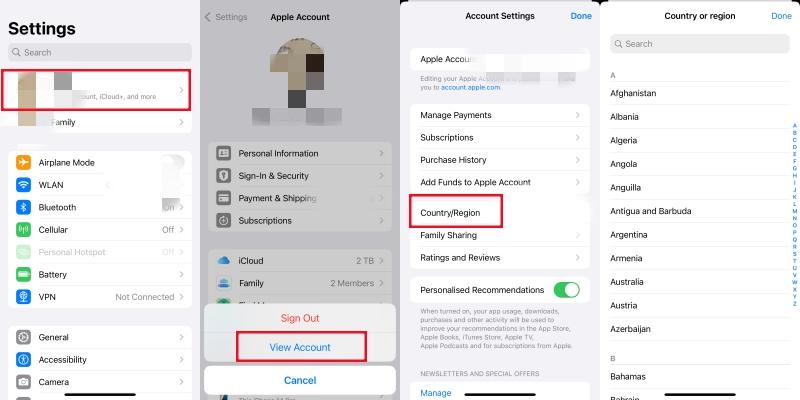
方法 4:調整特定 App 的定位權限(隱私設定)
這個方法是關於管理哪些應用程式可以存取您的真實位置,而不是偽裝一個新的位置。此設定的目的是控制您的隱私,並防止某些 App 持續追蹤您的真實行蹤。透過調整這些權限,您可以加強個人隱私保護,並對每個 App 的定位存取權限進行精細控制,防止不必要的背景追蹤。
然而,必須注意的是,這個方法無法偽裝您的定位。它僅僅是允許或拒絕某個 App 存取您的真實位置,並不能讓您假裝在其他地方。此外,停用定位權限將會限制依賴您位置的 App 的功能,例如地圖、天氣 App 或共乘服務。
如何更改隱私設定:
- 前往 「設定」 > 「隱私權與安全性」 > 「定位服務」.
- 向下滑動以查看應用程式列表及其定位存取設定(永不、下次詢問或在我分享時、使用 App 期間、永遠)。
- 您可以為個別應用程式更改這些設定。
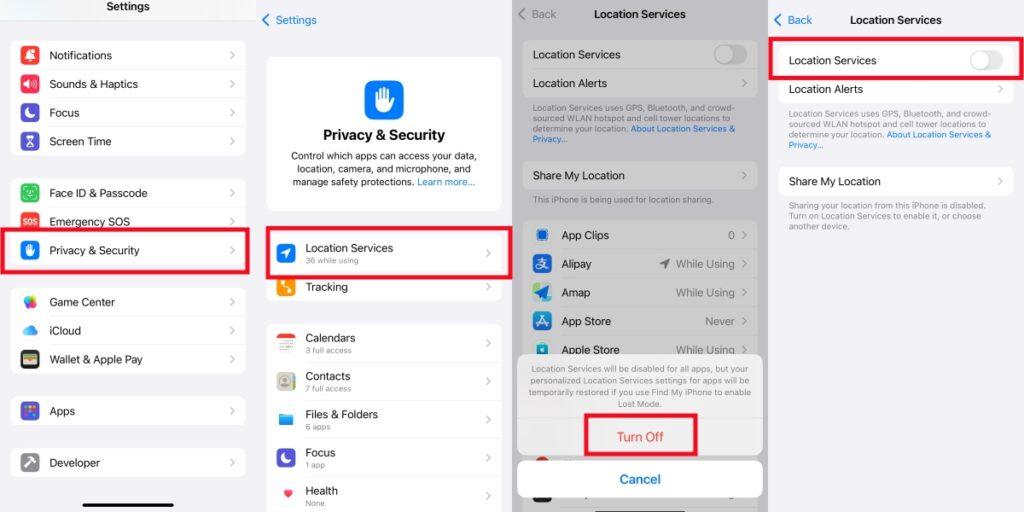
方法 5:啟用飛航模式(停止分享定位)
這是最基本的方法,它根本不會更改您的定位,只是暫時停止您的手機廣播位置。飛航模式的主要目的是快速阻止您的裝置發送任何網路訊號,包括定位數據。它操作簡單且能快速啟用,完全切斷所有網路連線,確保沒有任何定位數據被傳送出去。
然而,這個方法並不會將您的定位更改為一個新的假位置,它只是停止您的手機分享真實位置。其主要限制是,在飛航模式下,您無法使用任何網路功能——您將無法打電話、發送簡訊、瀏覽網路或使用任何需要網路連線的功能。這使得它不適用於需要持續使用裝置或模擬移動的情境。
如何啟用 iPhone 飛航模式:
- 從螢幕右上角向下滑動(或對較舊的 iPhone 從底部向上滑動)以開啟「控制中心」。
- 點擊飛機圖示以開啟飛航模式。
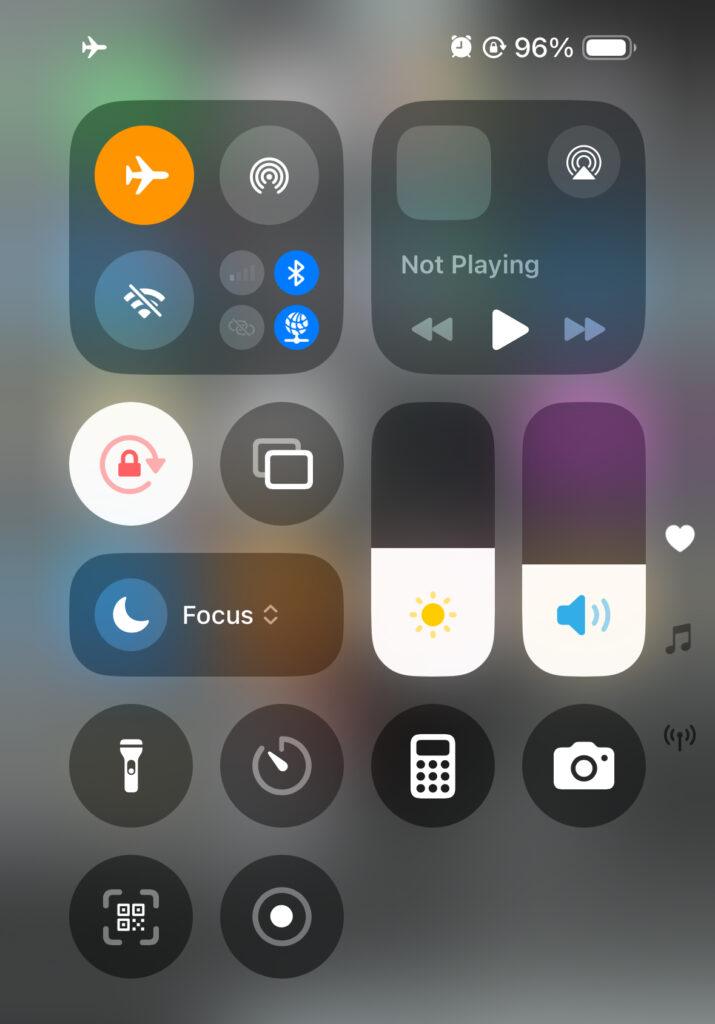
全面比較:哪種 iPhone 定位更改方法最好?
現在我們已經探討了所有方法,讓我們將它們並列比較,以清楚地看到它們的優點和缺點。這將幫助您決定哪種解決方案最符合您的特定需求。
| 方法名稱 | 主要功能 | 優點 | 缺點 / 限制 | 能否真正更改 GPS 定位? | 推薦指數 |
|---|---|---|---|---|---|
| 方法一:LocaRun GPS 定位修改器 | 模擬並更改 iPhone 上所有 App 的 GPS 定位 | 安全、高效、功能豐富(傳送、路線模擬、搖桿)、無需越獄、易於使用 | 需要電腦(目前)、部分進階功能需付費 | ✅ | ⭐⭐⭐⭐⭐ |
| 方法二:使用 VPN | 更改裝置的 IP 位址以隱藏身分並存取受 IP 限制的內容 | 保護網路隱私、存取部分基於 IP 的地理限制內容 | 無法更改 GPS 定位、可能拖慢網速、無法用於依賴 GPS 的 App | ❌ | ⭐⭐ |
| 方法三:更改 Apple ID 地區 | 更改 App Store 地區以下載特定國家的 App | 合法且安全,可下載特定地區的 App | 無法更改 GPS 定位、影響其他 Apple 服務、過程繁瑣 | ❌ | ⭐ |
| 方法四:調整 App 定位權限 | 為保護隱私,控制 App 對您真實位置的存取權限 | 提升隱私、精細控制 | 無法更改 GPS 定位,只能允許/拒絕存取,無法修改 | ❌ | ⭐⭐ |
| 方法五:啟用飛航模式 | 暫時停止所有網路訊號,包括定位分享 | 快速停止定位分享 | 無法變更 GPS 位置、無網路功能、不適合連續使用 | ❌ | ⭐ |
正如比較清楚顯示的,如果您的目標是為了遊戲、應用程式或全面的隱私權而真正改變 iPhone 的 GPS 位置,LocaRun 是最有效且最值得推薦的解決方案。
常見問題
結論
更改您的 iPhone 定位不再是一項複雜的任務。無論您是遊戲玩家、旅行者、隱私倡導者,或僅僅是好奇,像 LocaRun 這樣的工具都提供了一個強大、安全且使用者友善的方式來管理您裝置的虛擬行蹤。與僅影響 IP 位址或應用程式權限的簡單方法不同,LocaRun 讓您能真正控制您的 GPS 定位。
準備好解鎖新的可能性,並無地域限制地探索數位世界了嗎?立即下載 LocaRun,給您的 iPhone 定位終極的自由!
相關文章:
- 找不到位置:了解並修復此 iPhone 錯誤的完整指南
- 如何在 iMessage 不通知對方的情況下停止分享位置
- 如何在不讓他人知曉的情況下暫停「尋找我的 iPhone」上的位置
- 如何暫停 Snapchat 定位:2025 年 4 種有效方法
- Soundmap 秘技與技巧(2025):解鎖你的音樂收藏!
大家好,我是陈佳颖,LocaRun 的數位隱私專家。我主要撰寫關於我們的 GPS 定位變更工具,以及它如何幫助您保護線上隱私的文章。我的熱情在於讓網路安全和地理定位技術變得人人都能理解。我致力於提供實用的解決方案,幫助您保護數據並存取地區限定的內容。讓我來引導您,透過直接且有效的方法,提升您的數位隱私。





